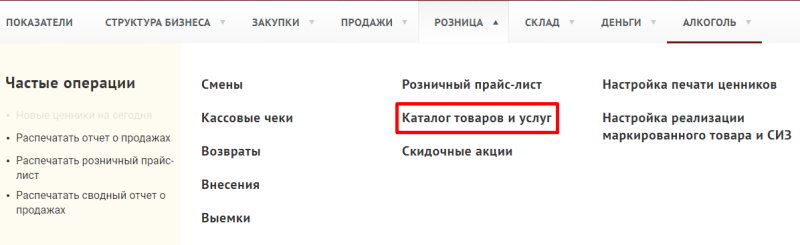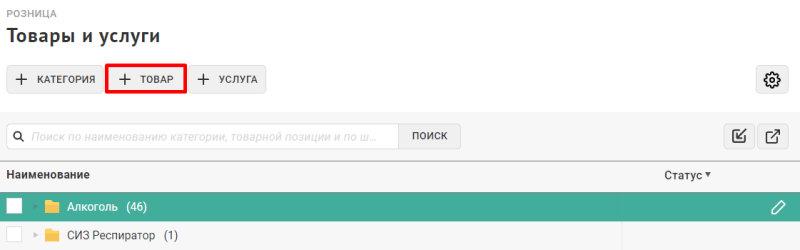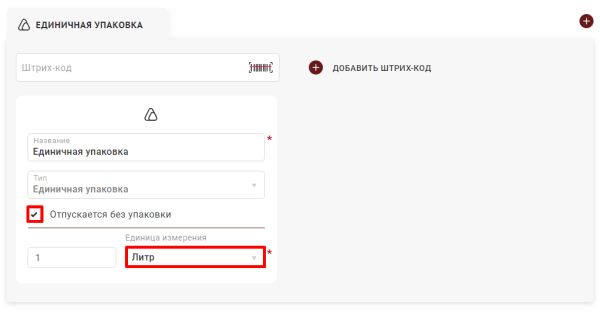Розничная продажа разливного пива — различия между версиями
Duckmila (обсуждение | вклад) (Новая страница: «Для реализации разливных слабоалкогольных напитков в системе Торговля.онлайн: == В веб-п…») |
Duckmila (обсуждение | вклад) (→В веб-приложении) |
||
| Строка 2: | Строка 2: | ||
== В веб-приложении == | == В веб-приложении == | ||
| − | 1. Перейдите в | + | === Создание товарной позиции в каталоге === |
| + | 1. Перейдите в раздел "'''Розница'''" → "'''Каталог товаров и услуг'''". | ||
| + | [[Файл:retail_catalog_menu.png|800px|без|обрамить|Переход к каталогу товаров в навигационном меню "Розница"]] | ||
| + | В дереве каталога выберите категорию для разливной алкогольной продукции, нажмите "'''+ ТОВАР'''". | ||
| + | [[Файл:catalog_add_item.png|800px|без|обрамить|Создание товара из каталога]] | ||
| + | Найдите товар по штрих-коду или наименованию из единого каталога GS1 или нажмите "'''Пропустить'''", если позиция в GS1 не найдена. | ||
| − | + | На [[Информация о товарах|карточке товара]] заполните необходимую информацию. В блоке "'''Единичная упаковка'''" необходимо поставить пометку "'''Отпускается без упаковки'''" (что означает, что товар на кассе будет продавать как разливной, т.е. с запросом продаваемого объема для реализации) и в поле "'''Единица измерения'''" выставить значение '''литр'''. | |
| + | [[Файл:item_card_draft_params.png|800px|без|обрамить|Карточка товара для разливной алкогольной продукции]] | ||
| − | 3. В открывшейся карточке ТТН заполните блок Основная информация | + | '''Сохраните''' товар. |
| + | |||
| + | === Приемка разливной продукции по ТТН === | ||
| + | 2. Для того, чтобы принять товар в программе, перейдите в раздел "'''Алкоголь'''" -> "'''Приемки ТТН'''" - среди входящих ТТН найдите необходимую накладную, она будет иметь статус "'''Новая'''". | ||
| + | |||
| + | 3. В открывшейся карточке ТТН заполните блок Основная информация. | ||
4. Выполните связывание алкогольного товара с только что заведенной складской позицией. | 4. Выполните связывание алкогольного товара с только что заведенной складской позицией. | ||
Версия 09:55, 4 августа 2020
Для реализации разливных слабоалкогольных напитков в системе Торговля.онлайн:
Содержание
В веб-приложении
Создание товарной позиции в каталоге
1. Перейдите в раздел "Розница" → "Каталог товаров и услуг".
В дереве каталога выберите категорию для разливной алкогольной продукции, нажмите "+ ТОВАР".
Найдите товар по штрих-коду или наименованию из единого каталога GS1 или нажмите "Пропустить", если позиция в GS1 не найдена.
На карточке товара заполните необходимую информацию. В блоке "Единичная упаковка" необходимо поставить пометку "Отпускается без упаковки" (что означает, что товар на кассе будет продавать как разливной, т.е. с запросом продаваемого объема для реализации) и в поле "Единица измерения" выставить значение литр.
Сохраните товар.
Приемка разливной продукции по ТТН
2. Для того, чтобы принять товар в программе, перейдите в раздел "Алкоголь" -> "Приемки ТТН" - среди входящих ТТН найдите необходимую накладную, она будет иметь статус "Новая".
3. В открывшейся карточке ТТН заполните блок Основная информация.
4. Выполните связывание алкогольного товара с только что заведенной складской позицией. Обратите внимание, что в ТТН, пришедшей из ЕГАИС для разливного пива фигурирует единица измерения Декалитры. После связывания продукции из ЕГАИС с товаром, заведенным на складе Торговля.онлайн, складской учет товара будет вестись в литрах, т.е. единице измерения позиции, которую мы собираемся продавать на кассе.
5. Примите ТТН.
6. Проведите документ.
После связывания алкопродукции из ЕГАИС с товаром в каталоге на карточке товара автоматически будут заполнены алкогольные атрибуты: Код вида продукции ФСРАР, Алкогольная продукция, Крепость, Сканировать акцизную марку.
7. Убедитесь, что для продукции заведена розничная цена в прайс-листе.
В кассовом приложении
8. Перейдите в кассовое приложение. Выберите товар, введите необходимое значение объема в литрах, проведите оформление оплаты.
9. Закройте смену. Только после ее закрытия в веб-приложении сформируется документ списания.
Проведение акта списания в веб-приложении
10. Перейдите в раздел Алкоголь - Списания, найдите сформированный документ. Проведите его. При этом в ЕГАИС будет отправлен акт с причиной "Реализация" для списания проданной слабоалкогольной продукции в ЕГАИС.
Дождитесь успешного перехода акта в статус Проведен.
Со склада Торговля.онлайн слабоалкогольная продукция будет списана автоматически при выполнении продажи на кассе, создавать отдельный документ списания не требуется!